介绍
小编给大家分享一下win10分辨率灰色的调不了的解决方法,希望大家阅读完这篇文章之后都有所收获、下面让我们一起去探讨吧!
<强> win10分辨率灰色的调不了怎么办:
1,首先在win10桌面上点击鼠标右键,选择屏幕分辨率。
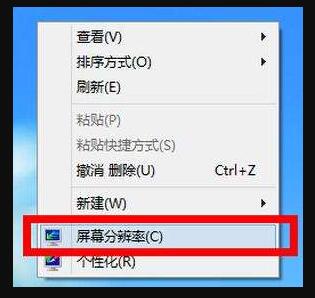
2,调出屏幕分辨率设置窗口后,点击打开高级设置选项。
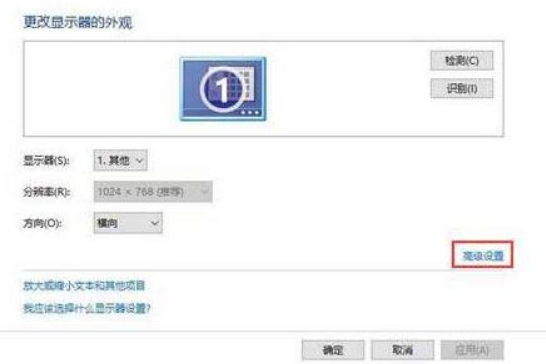
3,在弹出的窗口中,点击适配器类型内的属性按钮。
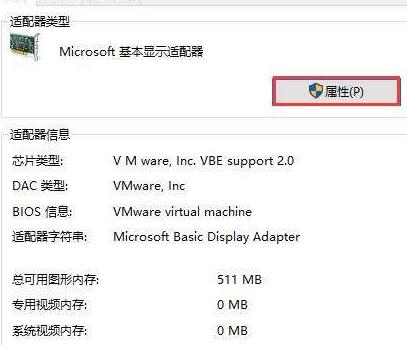
4,在弹出的“xxx属性”窗口(不同的显卡驱动,名称也不同),切换至驱动程序选项卡,随后点击更新驱动程序。
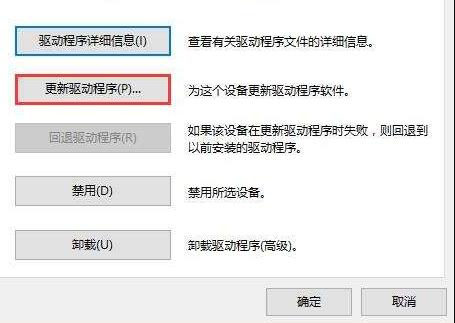
5,最后在更新驱动程序软件窗口中,点击”自动搜索更新的驱动程序软件”即可,根据指示完成更新即可解决win10分辨率灰色的调不了怎么办的问题。

看完了这篇文章,相信你对“win10分辨率灰色的调不了的解决方法”有了一定的了解,如果想了解更多相关知识,欢迎关注行业资讯频道,感谢各位的阅读!





